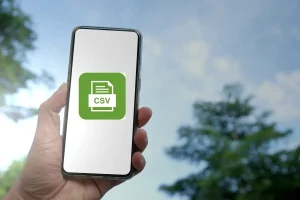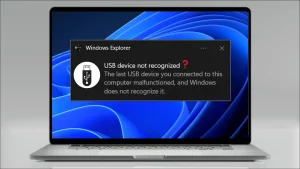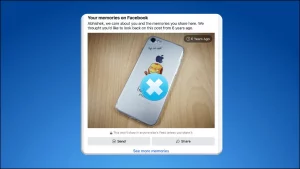출시 이후 ChatGPT는 많은 사용자층을 확보하고 있으며, 이렇게 많은 사용자가 몰리면서 특정 오류와 문제가 발생하고 있습니다. 불과 몇 달 전만 해도 ChatGPT의 용량이 초과되는 등의 문제가 발생했습니다. 그리고 이제 사용자들은 “시스템에서 비정상적인 활동을 감지했습니다”라는 오류를 마주하게 됩니다. 많은 사용자들이 오류의 원인과 해결 방법에 대해 혼란스러워하고 있습니다. 따라서 이 글에서는 ChatGPT의 “시스템이 비정상적인 활동을 감지했습니다” 오류를 해결하는 데 도움이 되는 몇 가지 방법을 살펴보겠습니다.
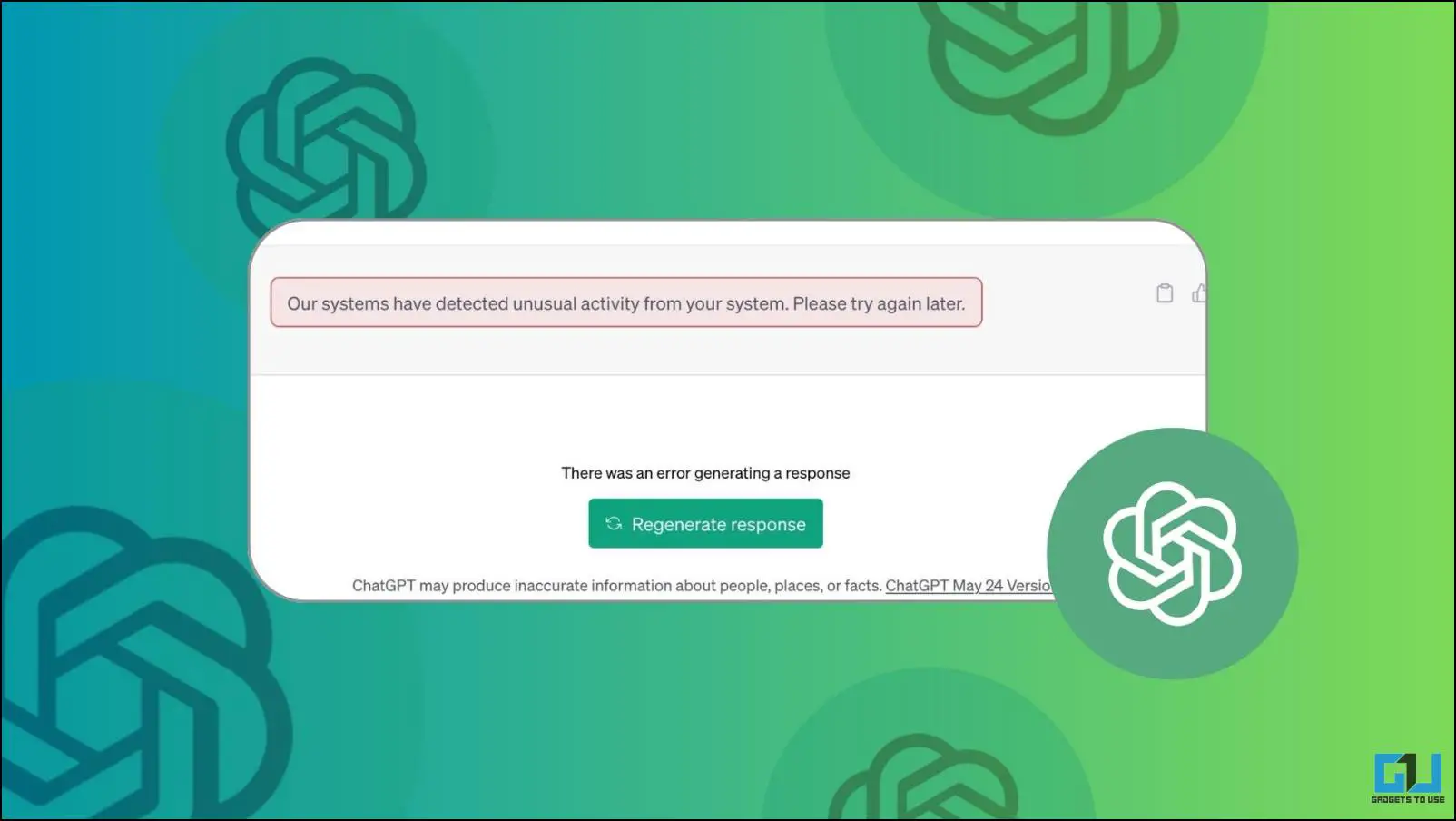
ChatGPT에서 “우리 시스템이 비정상적인 활동을 감지했습니다” 오류의 원인은 무엇인가요?
목차
이 오류는 사용자가 비정상적인 활동을 하는 것으로 의심될 때 발생합니다. 이 오류는 사용자 측에서 ChatGPT 서비스를 남용하거나 오용하는 것을 방지합니다. 예를 들어, 사용자가 서버에 너무 많은 요청을 보내 과부하가 발생하여 서버가 일시적으로 다운될 수 있습니다. 또한 일부 사용자는 자신의 이익을 위해 AI 모델을 악용하려고 시도할 수도 있습니다.
오류의 가능한 원인으로는 여러 기기에서 동시에 동일한 계정을 사용하거나, 너무 많은 쿼리를 너무 자주 생성하거나, 서비스 자체의 문제 또는 결함이 있는 확장 프로그램이나 플러그인의 간섭 등이 있습니다. 그렇기 때문에 ChatGPT 문제를 해결하기 위해 시도해 볼 수 있는 다양한 문제 해결 방법을 언급했습니다.
ChatGPT 비정상적인 활동 감지 오류 수정 방법
위에서 설명한 것처럼 오류가 발생하는 이유에 대한 명확한 해답은 없습니다. 따라서 비정상 활동 감지 오류를 해결하는 데 도움이 되는 단계별 지침이 포함된 방법 목록을 정리해 보았습니다. 만족스러운 결과를 얻으려면 각 방법을 꼼꼼히 살펴보세요.
방법 1 – 페이지 새로 고침
웹페이지를 로딩하는 동안 ChatGPT 서비스에 버그가 발생하여 오류가 팝업되는 경우가 종종 있습니다. 브라우저 툴바의 왼쪽 상단에 있는 새로 고침 아이콘을 클릭하면 이 문제를 쉽게 해결할 수 있습니다.
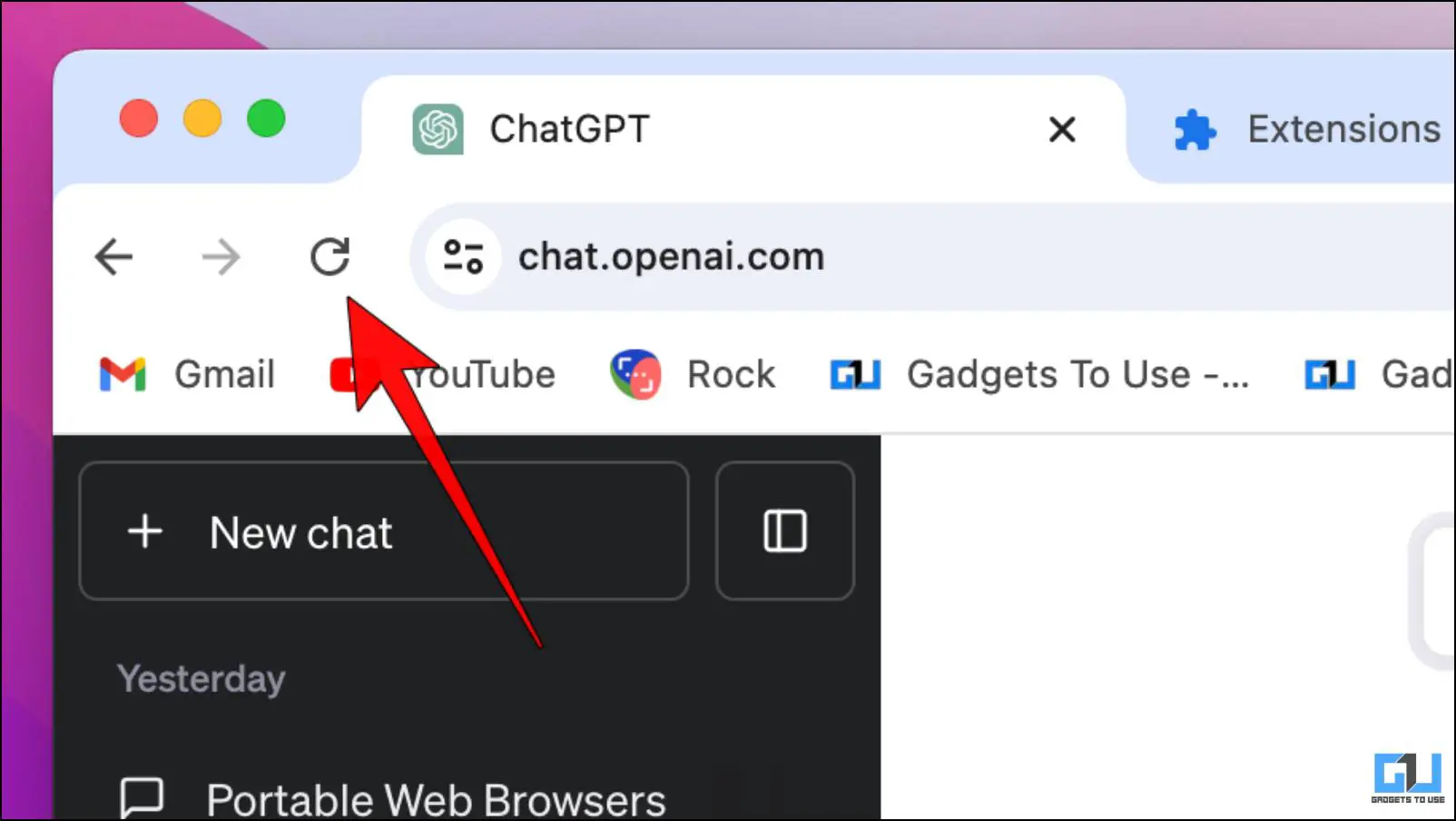
그러면 다른 요소와 함께 페이지가 다시 로드됩니다. ChatGPT에 쿼리를 요청하여 오류가 계속 나타나는지 확인해 보세요.
방법 2 – 기다렸다가 나중에 다시 시도하기
동시에 서비스를 사용하는 사람이 많다면 백엔드에서 문제가 발생하여 비정상적인 활동 오류가 표시될 수 있습니다.
이러한 문제가 발생할 가능성은 희박하지만, ChatGPT를 만든 Open AI가 서버 측 문제를 대부분 해결했다는 점을 고려하면 여전히 가능성이 없는 것은 아닙니다. 따라서 한 시간 정도 기다렸다가 다시 확인하여 오류가 사라졌는지 확인하는 것이 좋습니다.
방법 3 – 과도한 기기에서 로그아웃하기
“시스템에서 비정상적인 활동을 감지했습니다.”라는 오류 메시지가 표시된다면, 여러 대의 기기에 로그인한 결과일 수 있습니다. 가족과 같은 다른 사람이 동일한 계정으로 로그인한 다른 컴퓨터에서 ChatGPT를 사용하는 동안 다른 기기에서 ChatGPT를 사용하려고 할 수 있습니다.
이 경우 오류 메시지가 표시될 수 있습니다. 따라서 이러한 오류를 방지하려면 과도한 기기에서 로그아웃하세요. 로그아웃하는 방법은 다음과 같습니다.
1. ChatGPT 창에서 점 3개 메뉴 를 클릭합니다.
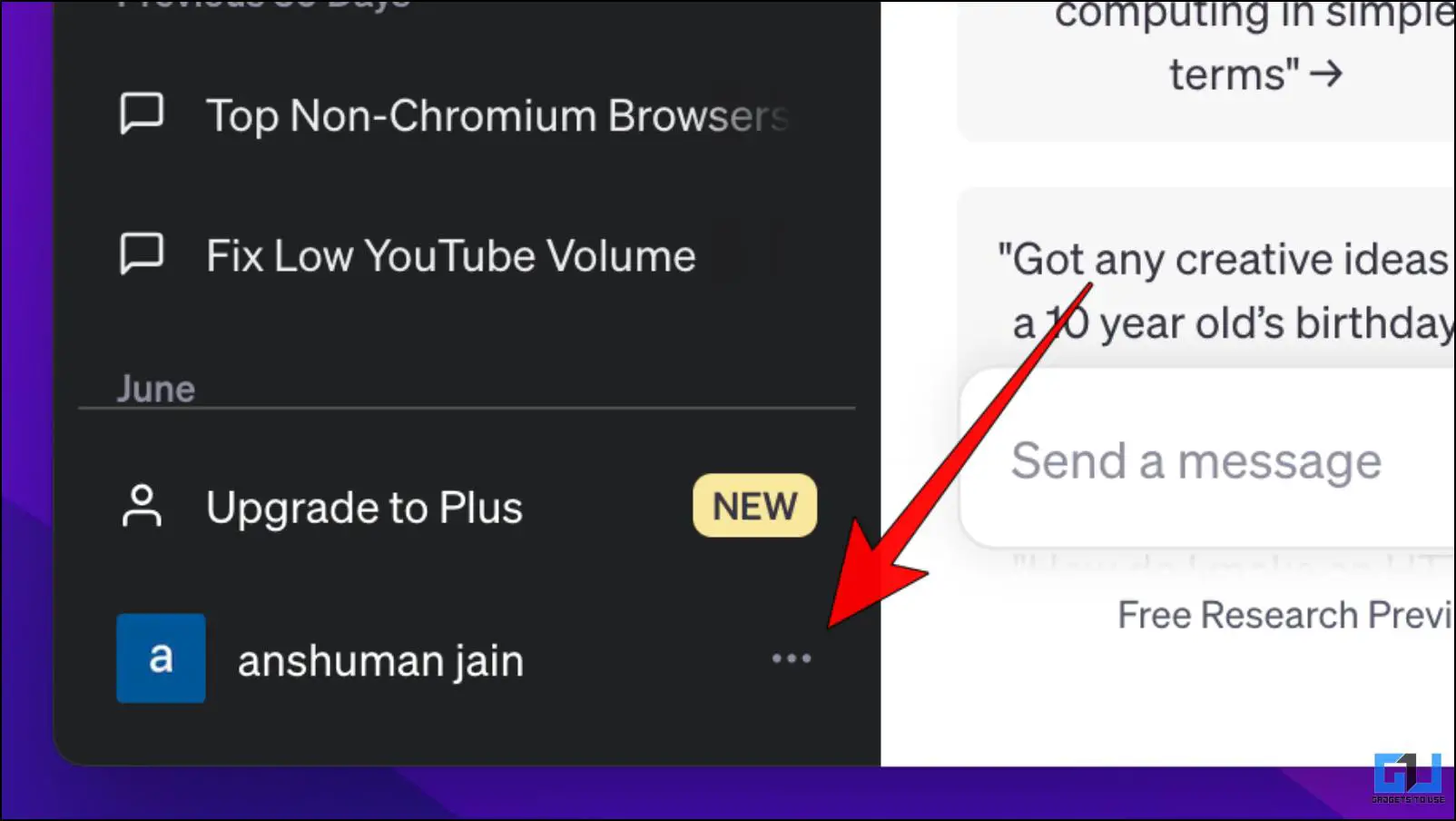
2. 를 클릭합니다. 로그아웃 옵션을 선택합니다.
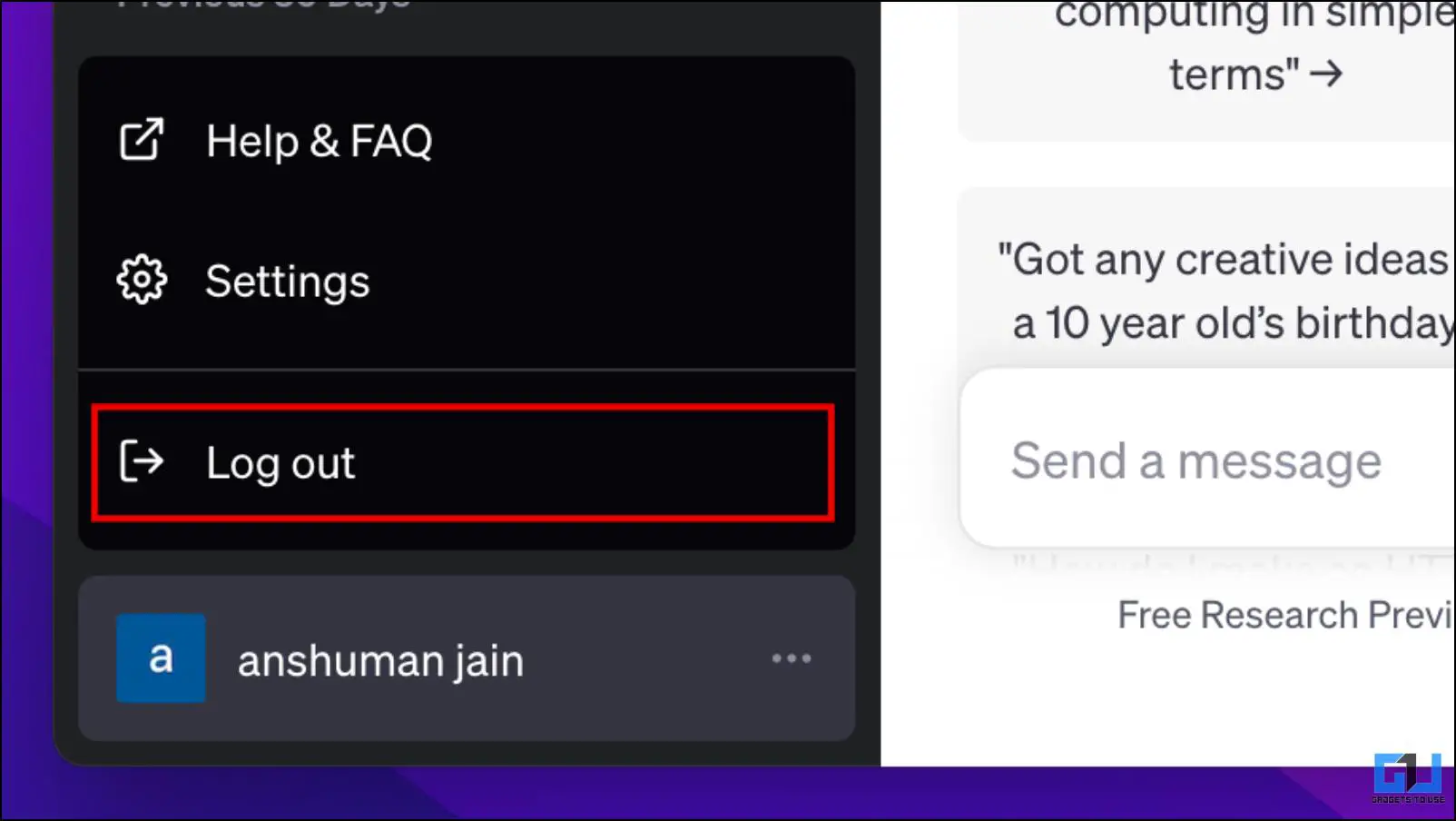
계정에 로그인하여 문제 해결에 도움이 되는지 확인해 볼 수도 있습니다.
방법 4 – VPN 및 프록시 서비스 끄기
VPN 또는 프록시와 함께 ChatGPT를 사용하는 경우, AI 서비스가 계정에 문제가 있다고 판단할 수 있습니다. 이로 인해 계정이 의심스러운 계정으로 표시될 수 있습니다. 따라서 현재 사용 중인 VPN 서비스를 모두 해제한 다음 ChatGPT를 다시 실행하여 오류를 해결했는지 확인하세요.
또한, 네트워크 중단으로 인해 문제가 발생할 수도 있으므로 인터넷 연결이 제대로 되어 있는지 확인하세요.
방법 5 – 시크릿 창에서 ChatGPT 열기
웹 브라우저의 일부 문제로 인해 ChatGPT 오류가 발생할 수 있습니다. 하지만 정확한 원인을 파악하기는 어렵습니다. 이 경우 브라우저에서 시크릿 창을 열고 거기서 ChatGPT를 실행하세요.
시크릿 창은 저장된 쿠키, 기록, 심지어 확장 프로그램까지 이어받지 않으므로 ChatGPT가 아무런 오류 없이 실행된다면 브라우저에 문제가 있다는 뜻입니다. 구글 크롬에서 시크릿 창을 여는 방법은 다음과 같습니다.
1. Chrome에서 점 3개 메뉴 를 클릭합니다.

2. 를 클릭합니다. 새로운 시크릿 창.
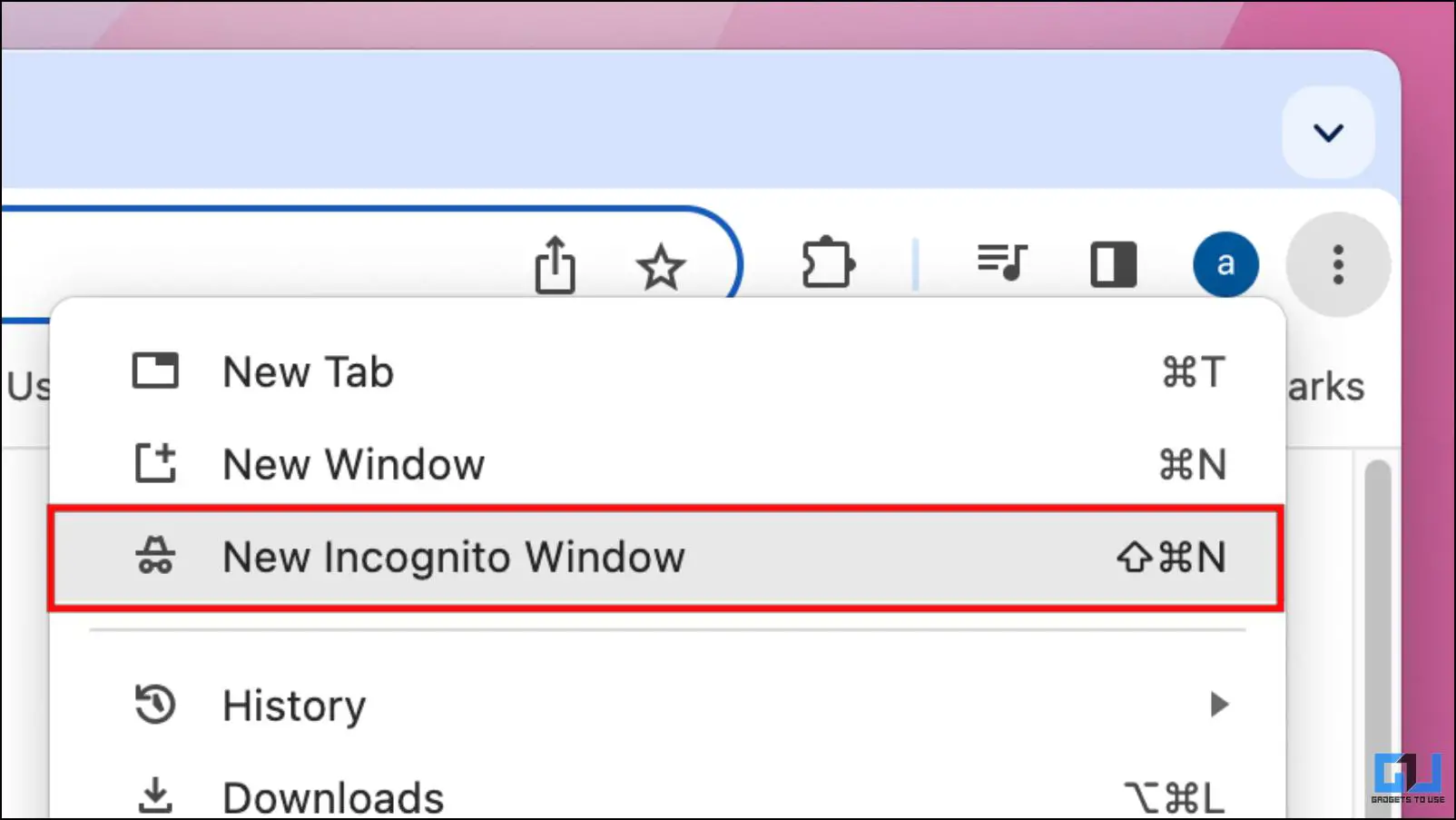
바탕화면에 별도의 시크릿 모드 창이 열립니다.
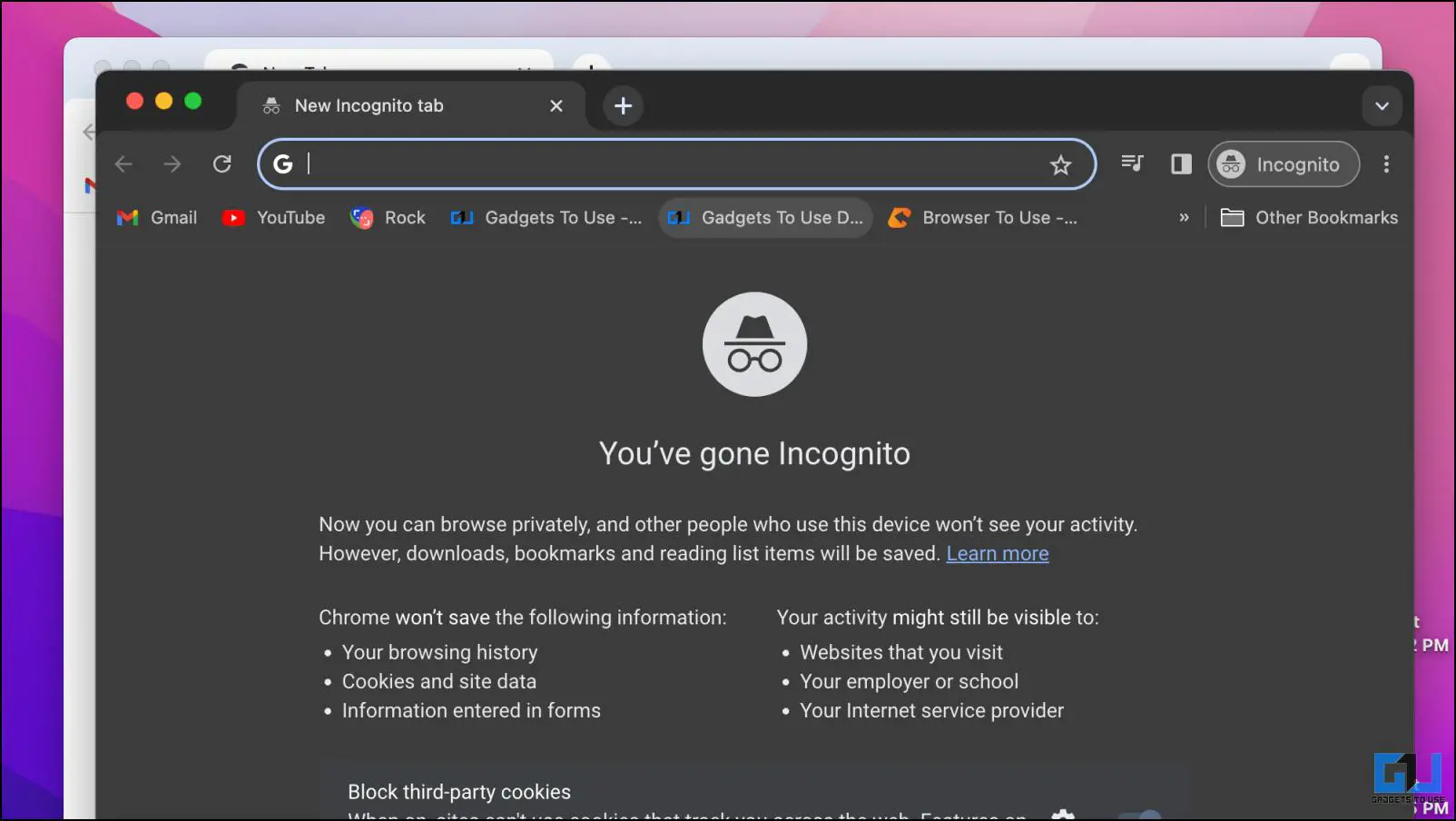
3. 방문 chat.openai.com 시크릿 창에 입력합니다.
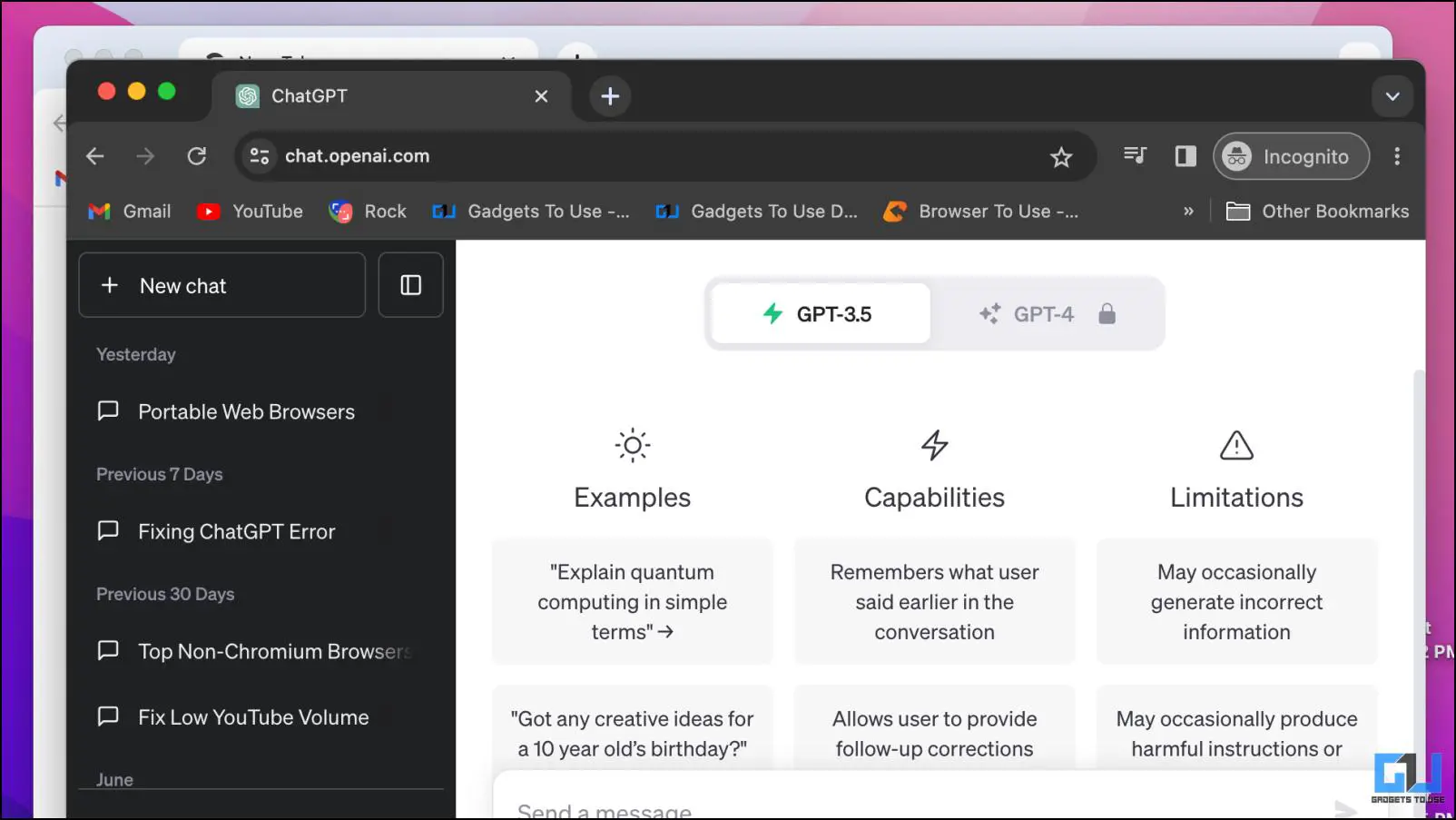
방법 6 – 설치된 브라우저 확장 프로그램 비활성화하기
Chrome 확장 프로그램을 사용하면 브라우저에 기능을 추가할 수 있습니다. 하지만 특정 웹사이트와 서비스의 작동을 방해할 수도 있습니다. 그 중 가장 큰 원인은 특정 스크립트를 차단하는 애드블로커 확장 프로그램입니다. ChatGPT가 제대로 작동하려면 이러한 스크립트나 쿠키가 필요할 수 있습니다. 따라서 브라우저에 설치된 확장 프로그램을 비활성화한 다음 문제가 해결되는지 확인하는 것이 좋습니다.
1. Chrome을 열고 확장 프로그램 아이콘 을 클릭합니다.
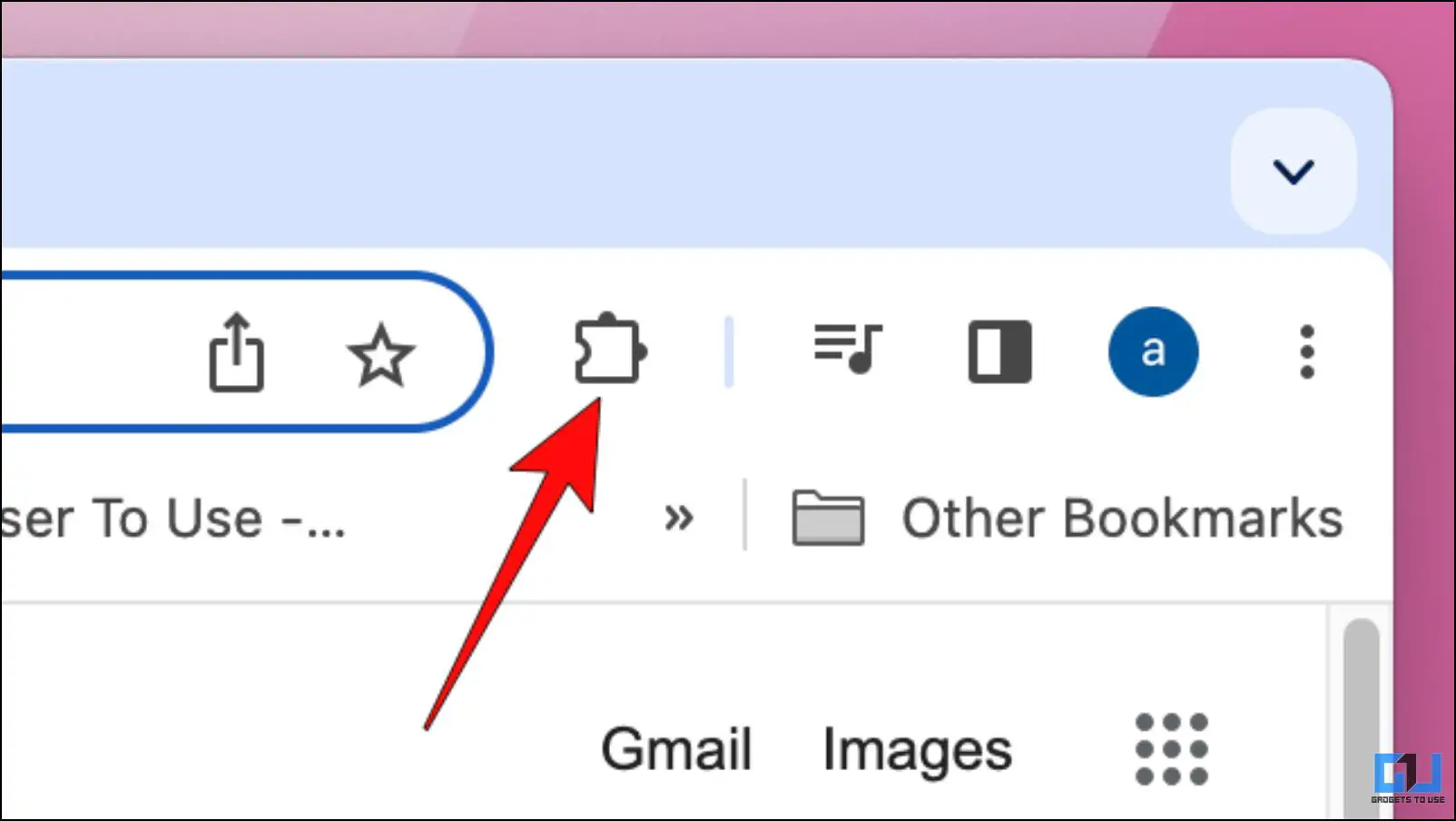
2. 를 클릭합니다. 확장 프로그램 관리.
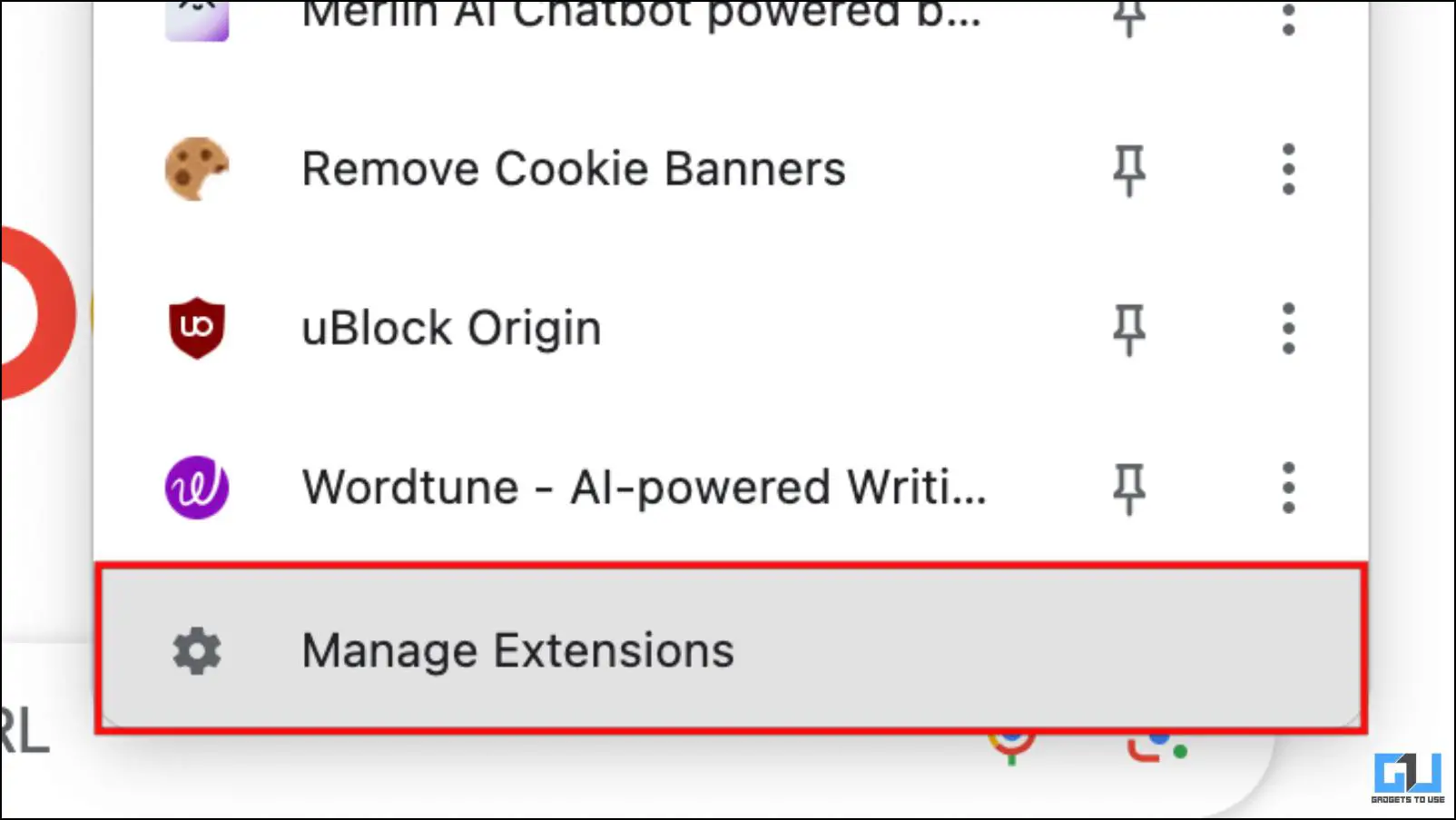
그러면 설치된 모든 확장 프로그램이 표시되는 확장 프로그램 페이지로 이동합니다.
3. 토글 끄기 토글을 끕니다.
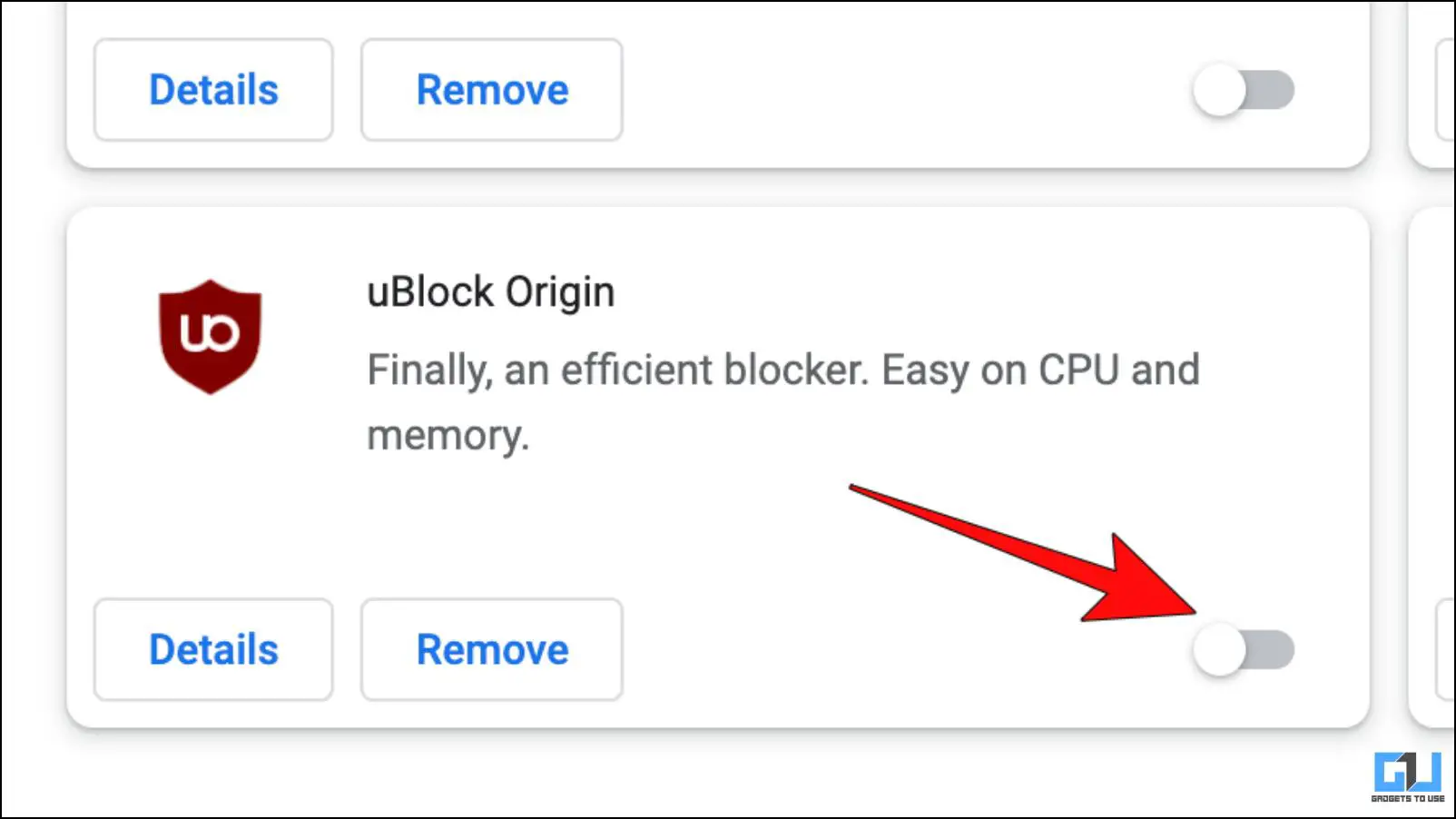
4. ChatGPT로 돌아가서 페이지를 새로고침합니다.
오류가 다시 나타나지 않으면 확장 프로그램에 대한 ChatGPT 사이트를 허용 목록에 추가하거나 확장 프로그램을 완전히 제거해야 합니다.
5. 확장 프로그램을 제거하려면 제거 버튼을 클릭합니다.
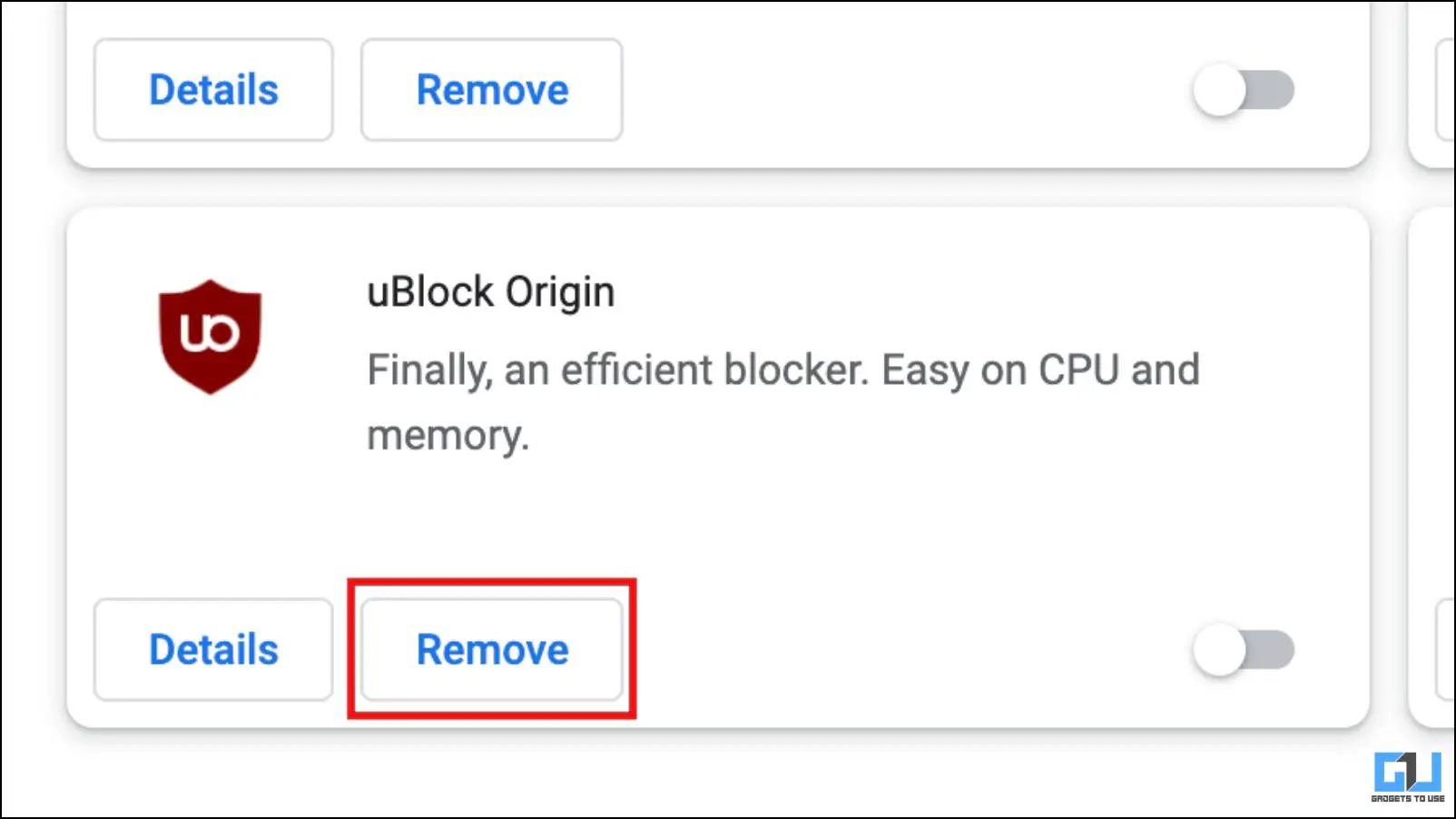
6. 확인 프롬프트에서 제거.
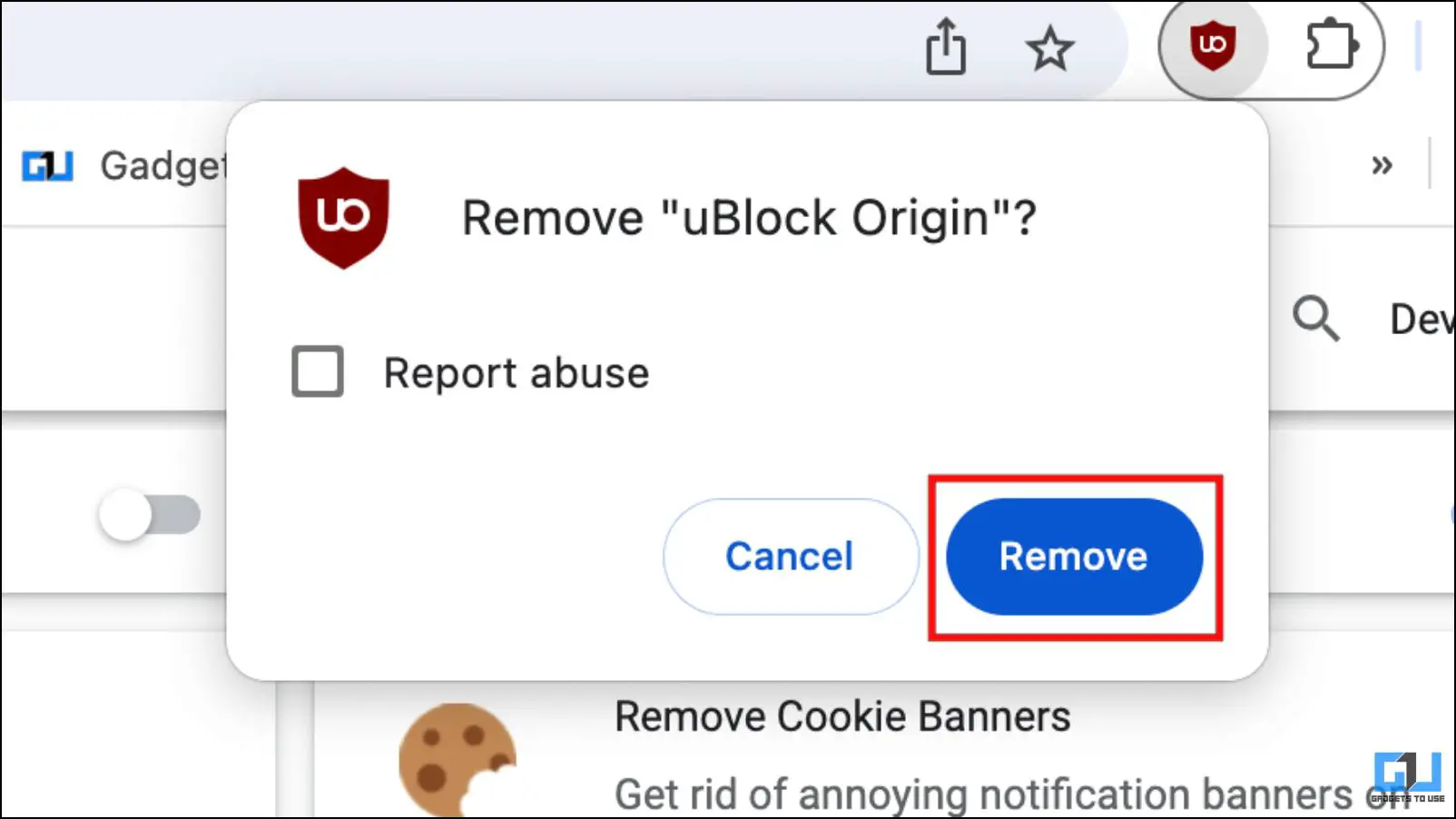
방법 7 – 캐시된 데이터 및 쿠키 지우기
브라우저는 시간이 지남에 따라 웹사이트의 캐시 데이터를 축적하여 페이지를 더 빠르게 로드하는 데 도움을 줍니다. 하지만 이 데이터는 부풀어 오르고, 많은 공간을 차지하며, 종종 손상될 수 있습니다. 이로 인해 브라우저와 탐색하는 웹사이트에 여러 가지 문제가 발생할 수 있습니다. 그렇기 때문에 쿠키와 캐시된 데이터를 삭제하여 ChatGPT 비정상 활동 오류를 해결하는 것이 중요합니다.
1. 를 클릭합니다. 점 3개 메뉴 를 클릭합니다.
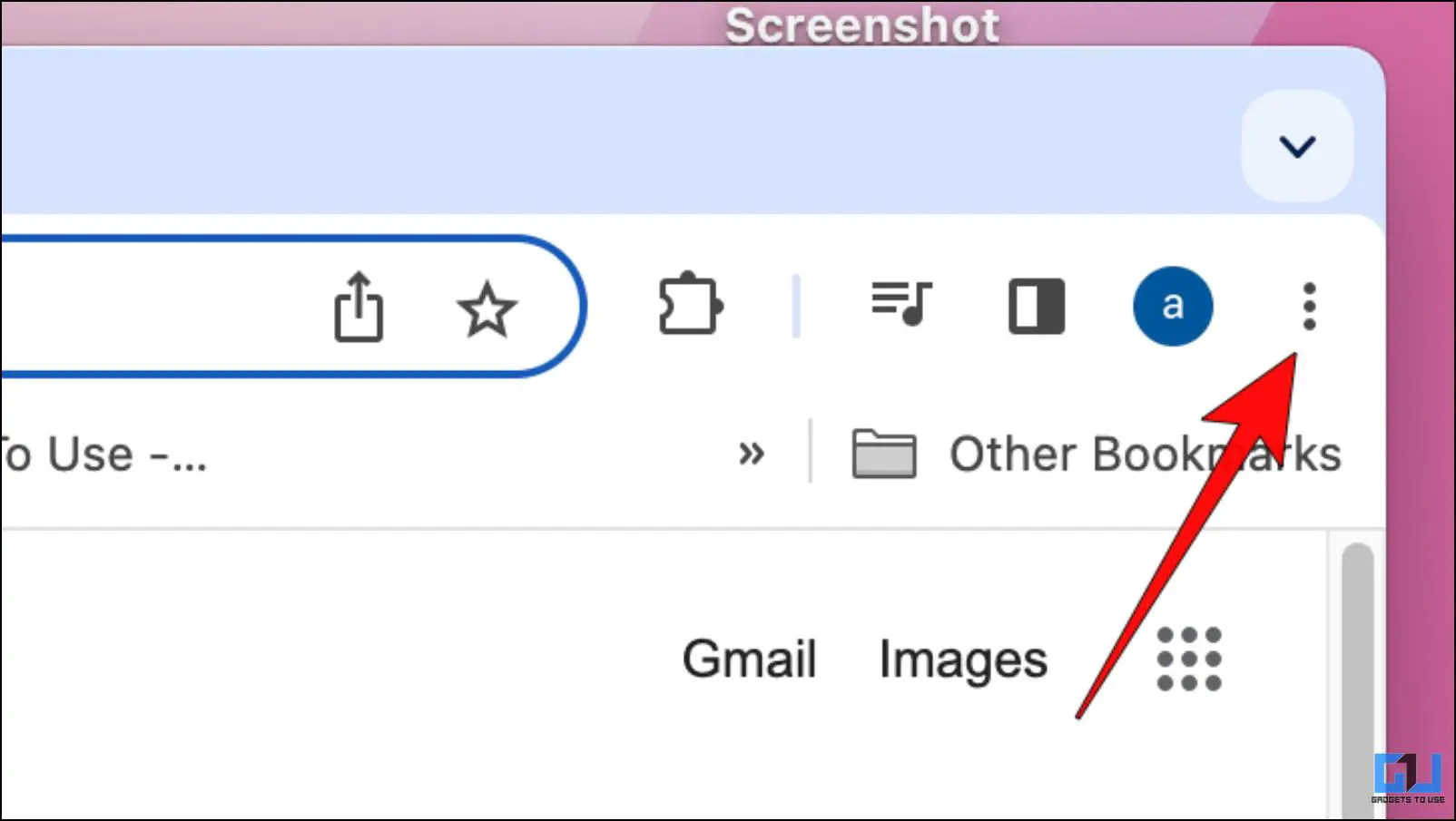
2. 마우스 커서를 다음과 같이 가져갑니다. 추가 도구.
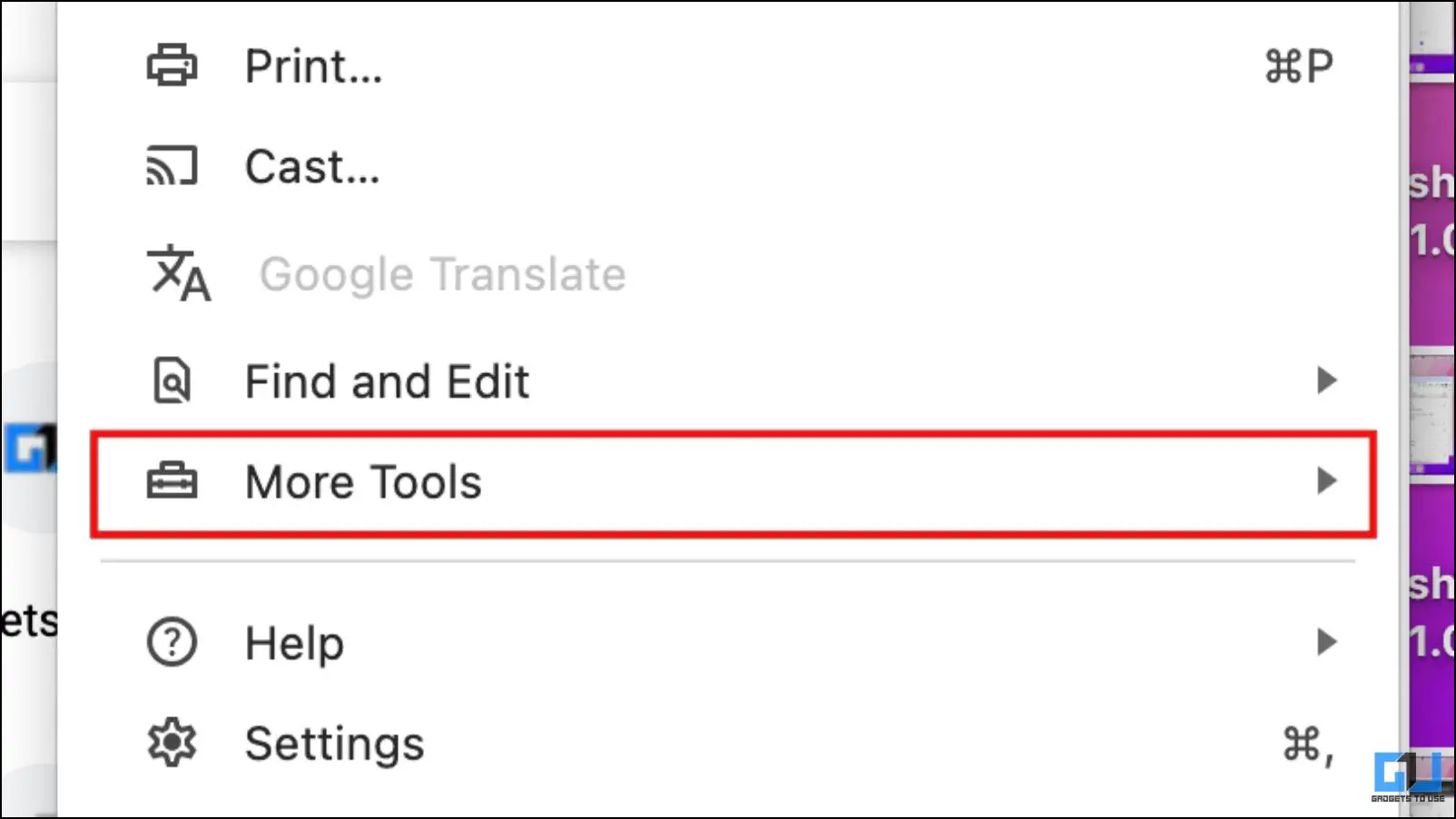
3. 그런 다음 인터넷 사용 정보 삭제…
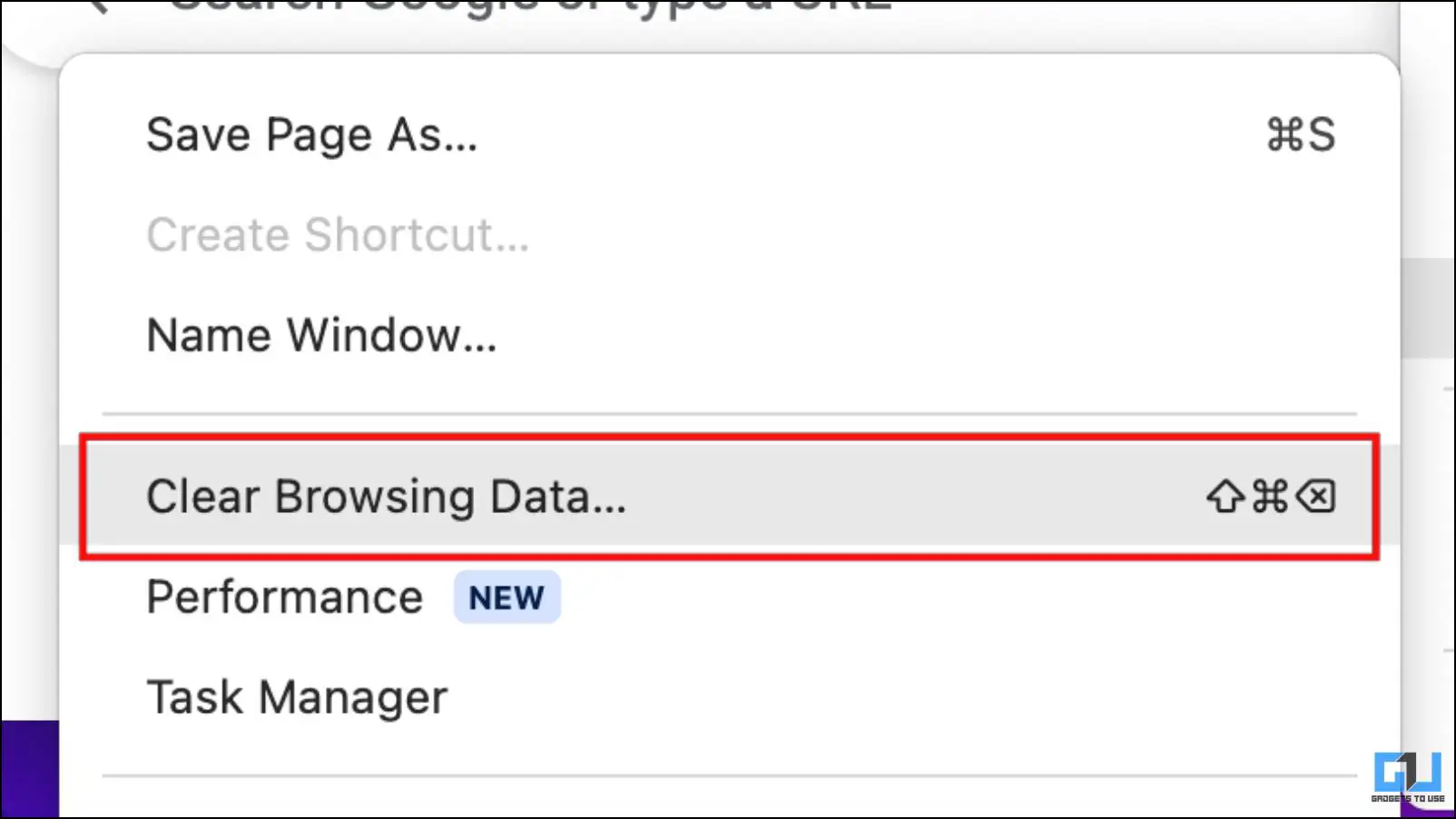
4. 여기, 상자를 선택하세요. 을 선택합니다.
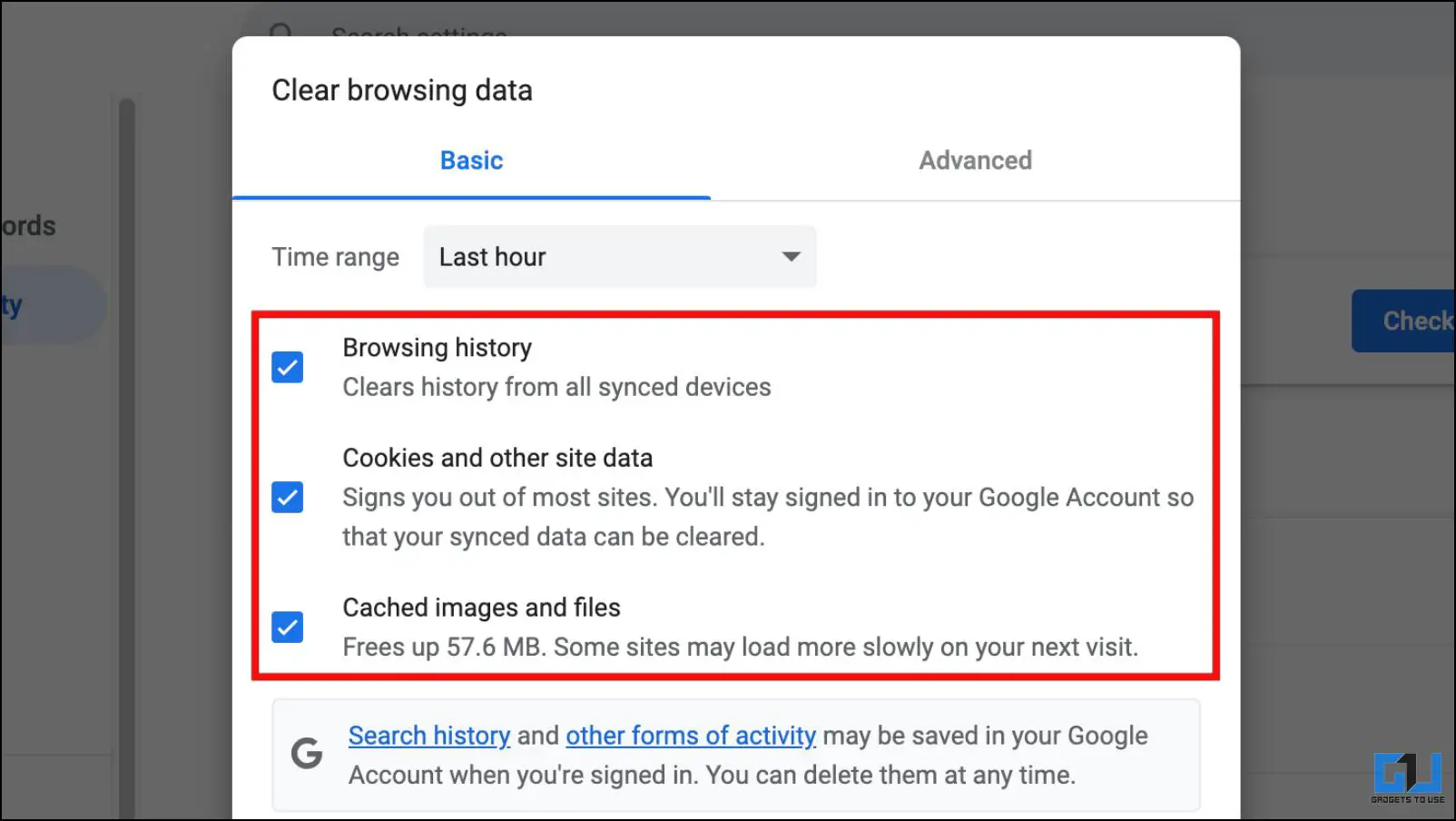
참고: 쿠키를 지우면 로그인한 모든 웹 페이지에서 로그아웃됩니다.
5. 옆의 상자를 클릭합니다. 시간 범위를 클릭한 다음 모든 시간.
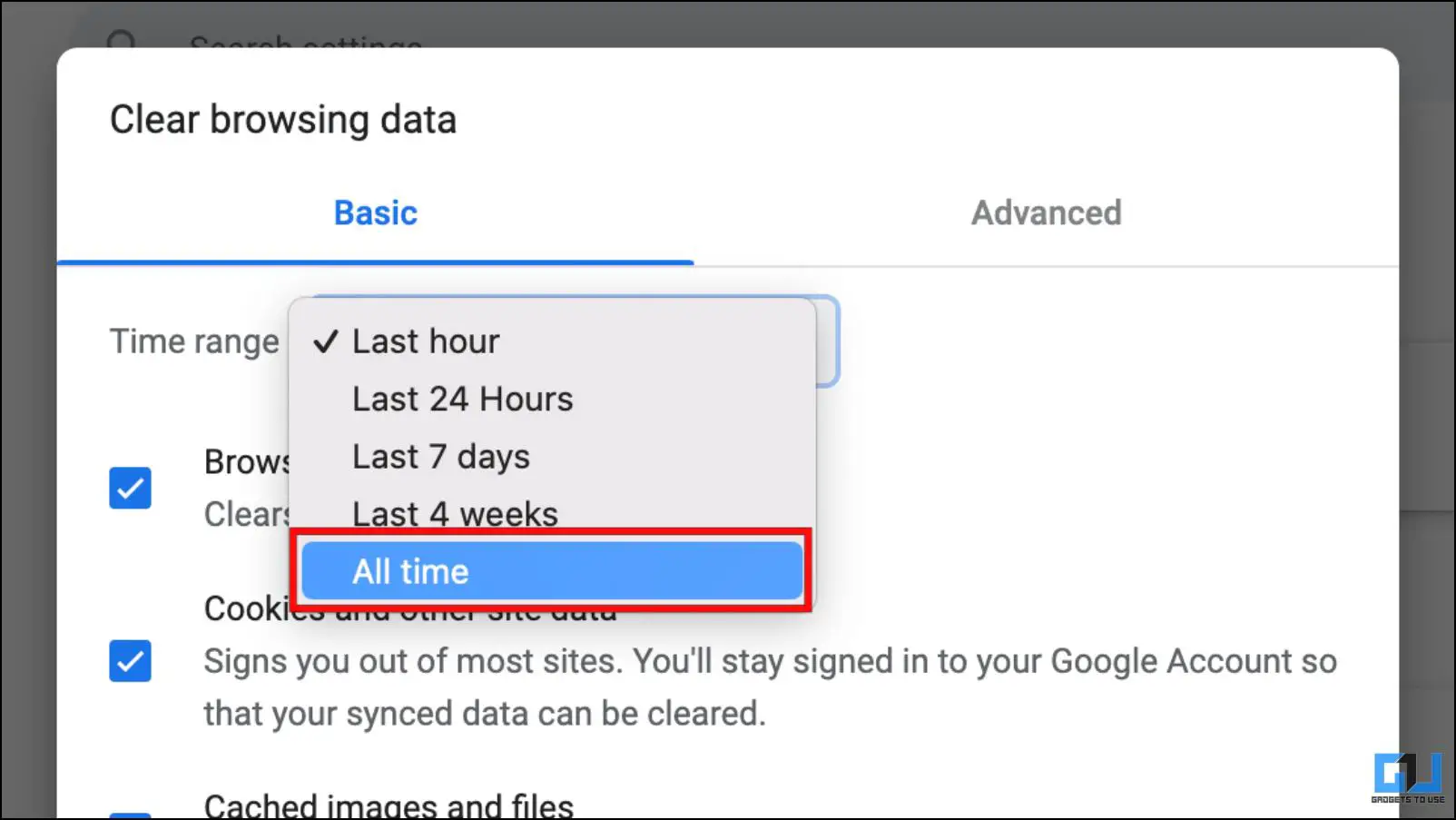
6. 마지막으로 데이터 지우기.
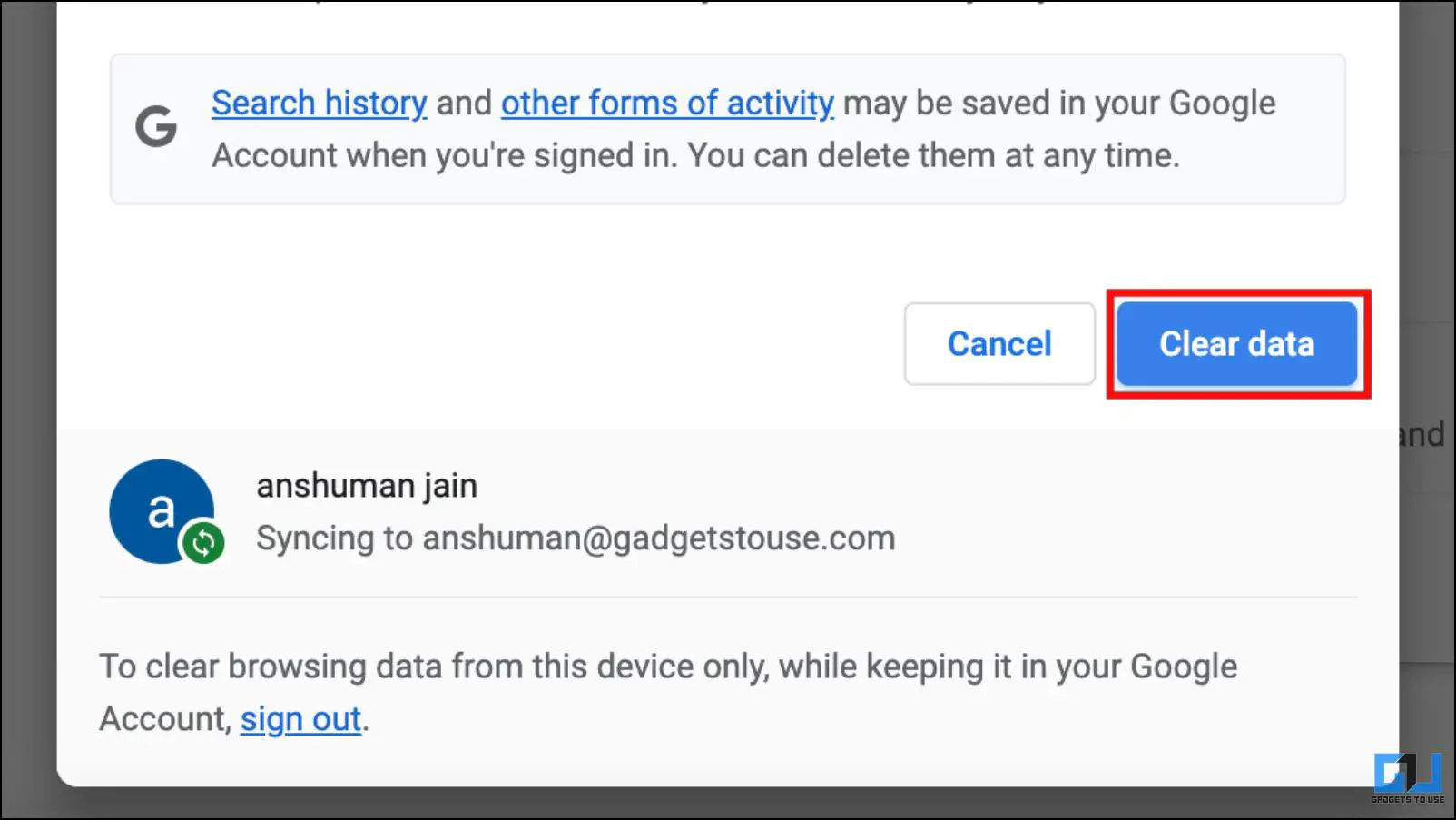
방법 8 – ChatGPT 플러그인 제거하기
ChatGPT의 플러그인은 인터넷 연결 기능 등 AI 챗봇에 더 많은 기능을 추가합니다. 유용하지만 일부 사용자들은 ‘플러그인을 설치한 후 시스템이 비정상적인 활동 오류를 감지했습니다’라는 메시지를 받기 시작했다고 보고했습니다. 이 오류는 플러그인을 제거한 후 수정되었습니다. 따라서 플러그인을 제거하여 오류를 해결할 수도 있습니다.
1. ChatGPT 창을 열고 플러그인 버튼 을 클릭하세요.
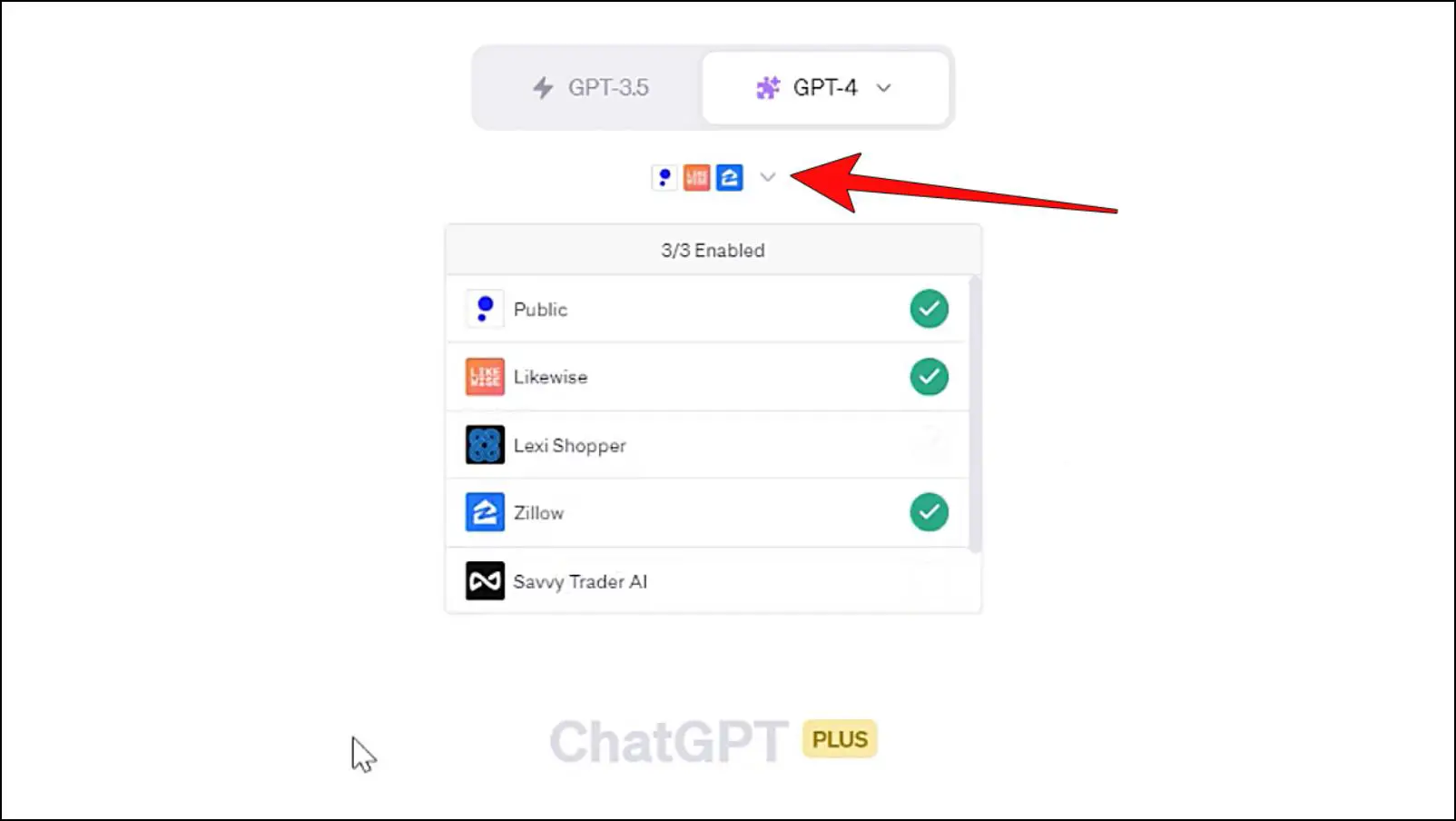
2. 로 이동합니다. 플러그인 스토어.
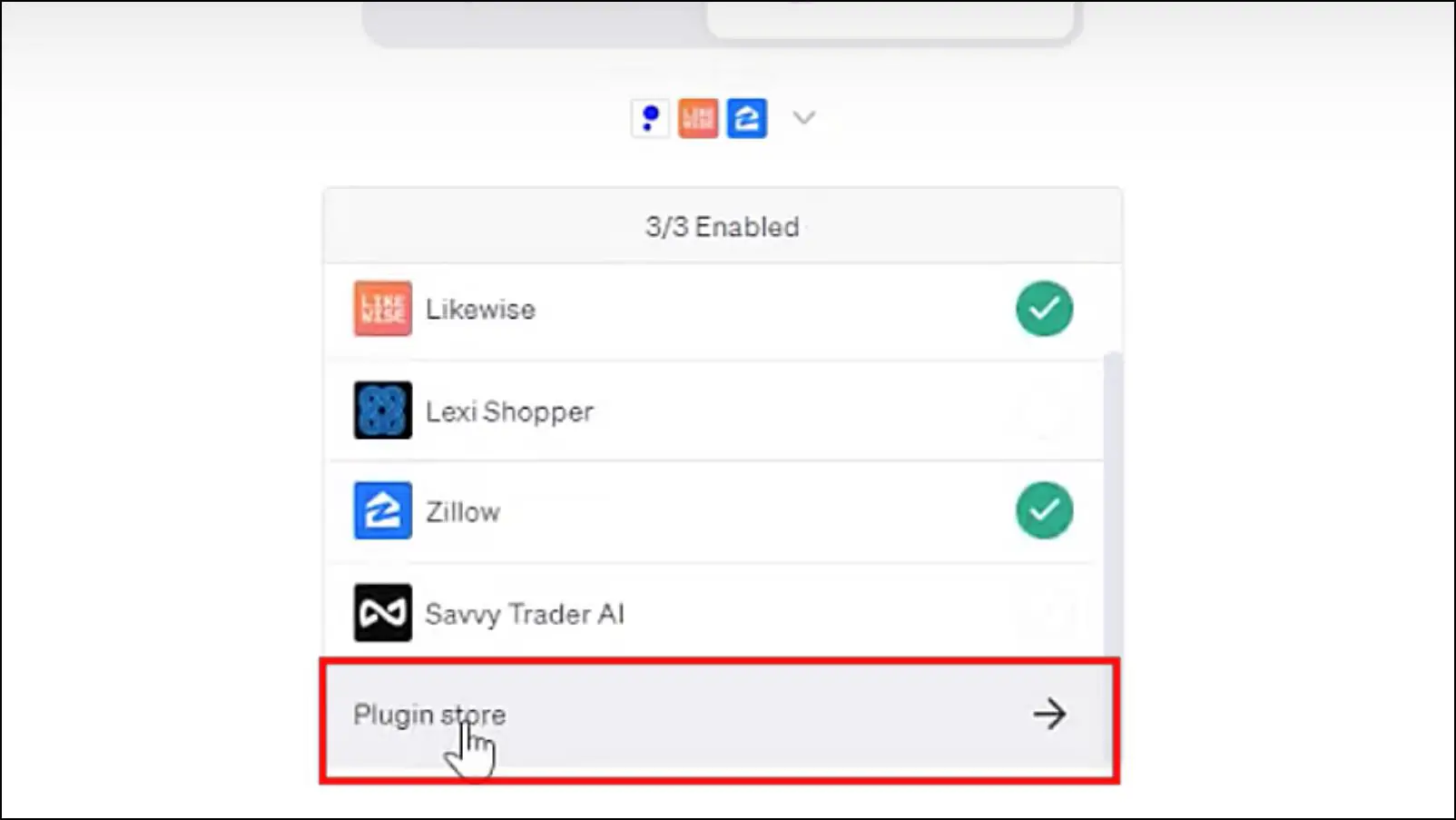
3. 3. 설치됨 탭.
4. 를 클릭합니다. 제거 를 검색하여 제거하려는 플러그인을 찾습니다.
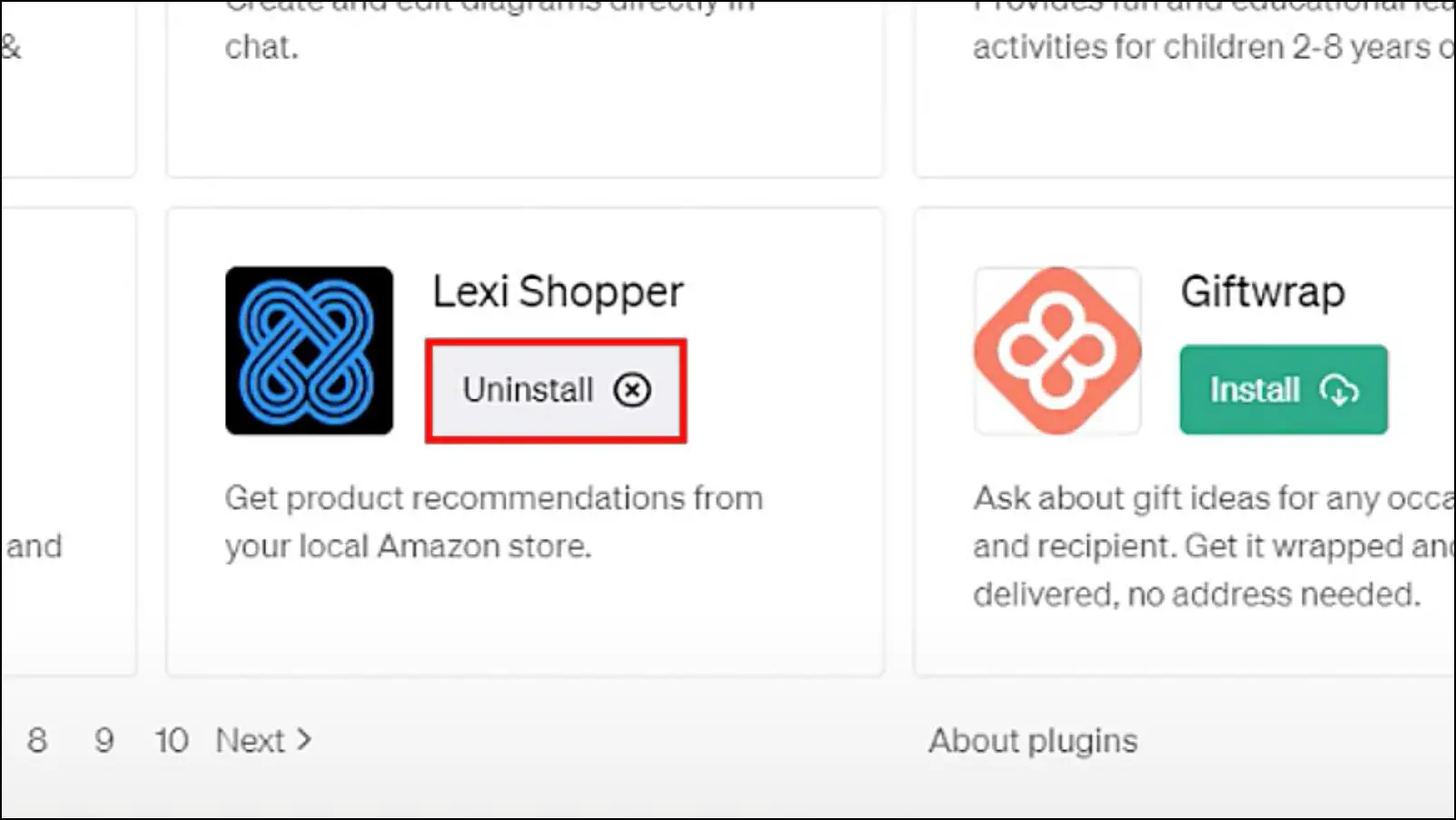
5. 제거한 후 페이지를 새로고침하여 오류가 사라졌는지 확인합니다.
방법 9 – 다른 계정으로 로그인
비정상적인 활동 오류는 OpenAI가 계정에 문제가 있다고 의심하기 때문에 나타납니다. 위에 나열된 방법 중 어느 방법으로도 ChatGPT로 오류를 해결할 수 없는 경우 다른 계정으로 로그인하는 것이 좋습니다.
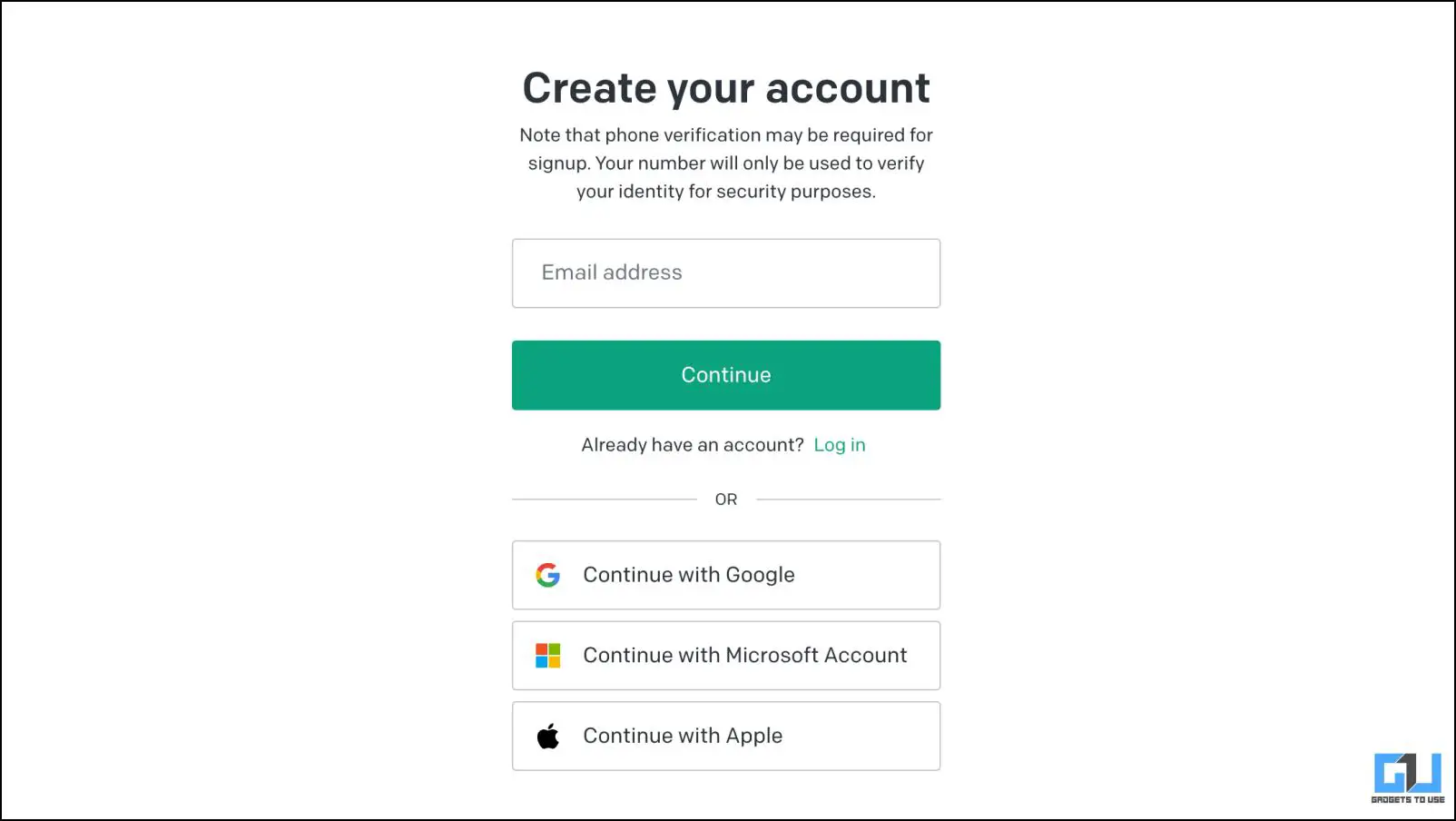
다른 계정이 없는 경우 Google에 직접 로그인하거나 대체 이메일 ID로 계정을 생성하여 쉽게 계정을 만들 수 있습니다.
(수정) ChatGPT에서 비정상적인 활동 감지 오류 수정
이것으로 이 글의 마지막을 장식합니다. ChatGPT는 아직 개발 중이므로 이와 같은 문제가 발생할 수 있습니다. 현재 단계의 인공지능의 특성을 고려할 때, 챗봇이 악의적으로 사용되지 않도록 안전장치를 마련하는 것이 필요합니다. 이 가이드가 도움이 되셨기를 바라며, 앞으로도 더 많은 기사, 리뷰, 하우투를 제공하기 위해 가젯투유즈를 계속 지켜봐 주시기 바랍니다.
다음에 관심이 있으실 수도 있습니다:
- 차단된 ChatGPT 계정을 수정하는 6가지 방법
- 인터넷 액세스와 함께 ChatGPT를 사용하는 4가지 방법
- ChatGPT에서 시크릿 모드를 사용하는 3가지 방법
- 다른 사람과 ChatGPT 응답을 공유하는 6가지 방법